Google Translate
TATO SLUŽBA MŮŽE OBSAHOVAT PŘEKLADY ZAJIŠTĚNÉ SLUŽBAMI GOOGLE. SPOLEČNOST GOOGLE ODMÍTÁ VEŠKERÉ ZÁRUKY VE VZTAHU K PŘEKLADŮM, A TO VÝSLOVNÉ NEBO PŘEDPOKLÁDANÉ, VČETNĚ JAKÝCHKOLI ZÁRUK NA PŘESNOST, SPOLEHLIVOST A VČETNĚ VEŠKERÝCH PŘEDPOKLÁDANÝCH ZÁRUK OBCHODOVATELNOSTI, VHODNOSTI PRO URČITÝ ÚČEL A NEPORUŠENÍ PRÁV.
Referenční příručky společnosti Nikon Corporation (níže, „Nikon“) byly přeloženy pro vaše pohodlí s využitím překladatelského softwaru využívajícího službu Google Translate. Bylo vynaloženo přiměřené úsilí, aby se dosáhlo přesných překladů, nicméně žádný automatický překlad není dokonalý, ani není určen k nahrazení překladatelů. Překlady jsou poskytovány jako služba uživatelům referenčních příruček Nikon a jsou poskytovány „tak jak jsou“. Na přesnost, spolehlivost nebo správnost jakýchkoli překladů z angličtiny do jiného jazyka není poskytována žádná záruka jakéhokoli druhu, ať již výslovná, nebo předpokládaná. Určitý obsah (obrázky, videa, flashové prezentace, atd.) nemusí být kvůli omezením překladatelského softwaru správně přeložen.
Oficiálním textem je anglická verze referenčních příruček. Jakékoli nesrovnalosti nebo rozdíly vzniklé překladem nejsou závazné a nemají žádný právní účinek na dodržování shody nebo za účelem vymahatelnosti. V případě jakýchkoli otázek vyvstalých s ohledem na přesnost informací obsažených v přeložených referenčních příručkách se podívejte na anglickou verzi příruček, která je oficiální verzí.
Překryvný obrázek
Tlačítko G U N (nabídka retušování)
Image overlay kombinuje dvě existující fotografie NEF ( RAW ) a vytváří nový snímek, který je uložen odděleně od originálů.

-
Vyberte Překryvný obrázek .
Zvýrazněte Image overlay v menu Retouch a stiskněte 2 . Zobrazí se možnosti překrytí snímku se zvýrazněným snímkem 1 ; stisknutím J zobrazíte dialog pro výběr snímků se seznamem pouze snímků NEF ( RAW ) vytvořených tímto fotoaparátem.
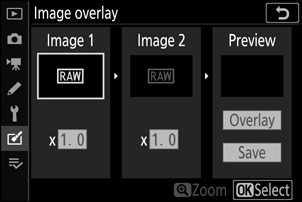
-
Vyberte první obrázek.
Pomocí multifunkčního voliče zvýrazněte první snímek v prolínání. Chcete-li zobrazit zvýrazněnou fotografii na celé obrazovce, dotkněte se a podržte tlačítko X Stisknutím J vyberte zvýrazněnou fotografii a vraťte se do zobrazení náhledu.
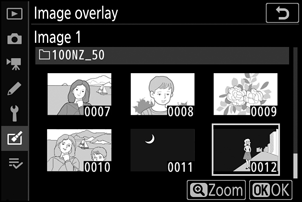
-
Vyberte druhý obrázek.
Vybraný obrázek se zobrazí jako Obrázek 1 . Zvýrazněte Obrázek 2 a stiskněte J , poté vyberte druhou fotografii, jak je popsáno v kroku 2.
-
Upravte zisk.
Zvýrazněte snímek 1 nebo snímek 2 a optimalizujte expozici pro překrytí stisknutím 1 nebo 3 pro výběr zisku z hodnot mezi 0,1 a 2,0. Opakujte pro druhý obrázek. Výchozí hodnota je 1,0; zvolte 0,5 pro poloviční zisk nebo 2,0 pro jeho zdvojnásobení. Účinky zesílení jsou viditelné ve sloupci Náhled .
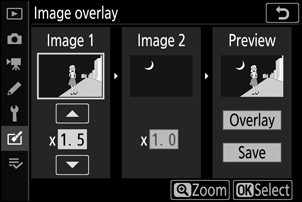
-
Náhled překryvné vrstvy.
Chcete-li si prohlédnout kompozici, stisknutím 4 nebo 2 umístěte kurzor do sloupce Náhled , poté stisknutím 1 nebo 3 zvýrazněte Overlay a stiskněte J (pamatujte, že barvy a jas v náhledu se mohou lišit od konečného snímku). Chcete-li uložit překrytí bez zobrazení náhledu, vyberte Uložit . Chcete-li se vrátit ke kroku 4 a vybrat nové fotografie nebo upravit zisk, klepněte na W .
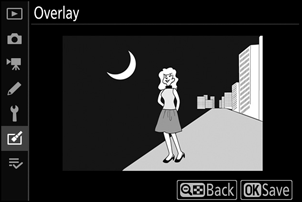
-
Uložte překrytí.
Stiskněte J , když je zobrazen náhled, pro uložení překrytí. Po vytvoření překryvu se výsledný snímek zobrazí na celý snímek.

Kombinovat lze pouze snímky NEF ( RAW ) se stejnou oblastí snímku a bitovou hloubkou. Překrytí je uloženo ve formátu JPEG fine a má stejné fotografické informace (včetně data pořízení, měření, rychlosti závěrky, clony, režimu fotografování, kompenzace expozice, ohniskové vzdálenosti a orientace snímku) a hodnoty pro vyvážení bílé a Picture Control jako fotografie vybraná pro Obrázek 1 . Aktuální komentář k obrázku se při uložení připojí k překryvnému obrázku; informace o autorských právech se však nekopírují.

